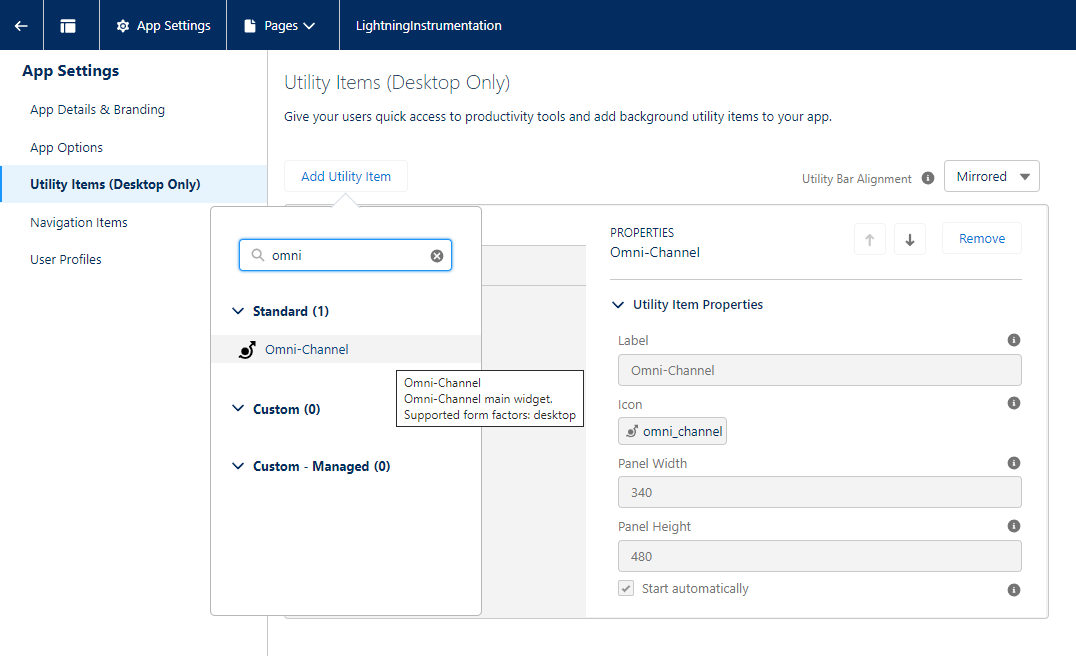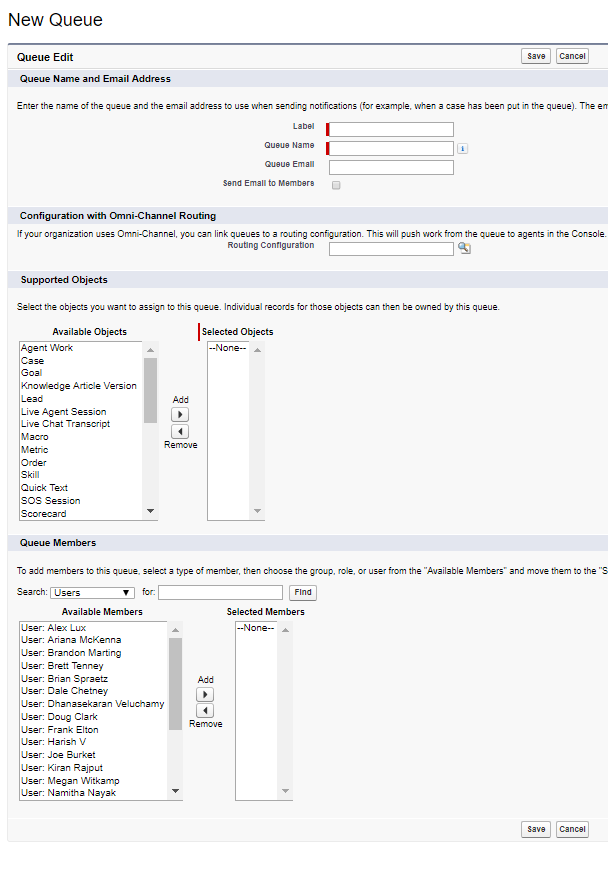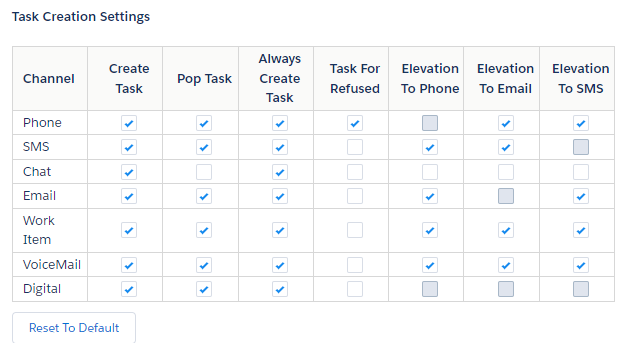De integratie van Salesforce Agent (SFA) met Salesforce Omni-Channel stelt u in staat om Presence Sync mogelijk te maken tussen de statussen![]() Resultaat dat wordt toegewezen door de agent of het systeem aan het einde van een spraakinteractie (dispositie) of digitale (status)interactie. Beschikbaar en Niet beschikbaar in het CXone Mpower-platform en de statussen Online en Bezet van Salesforce Omni-Channel. U kunt deze integratie gebruiken voor zowel Salesforce Classic als Salesforce Lightning Experience.
Resultaat dat wordt toegewezen door de agent of het systeem aan het einde van een spraakinteractie (dispositie) of digitale (status)interactie. Beschikbaar en Niet beschikbaar in het CXone Mpower-platform en de statussen Online en Bezet van Salesforce Omni-Channel. U kunt deze integratie gebruiken voor zowel Salesforce Classic als Salesforce Lightning Experience.
Deze integratie stelt u in staat om bepaalde kanalen![]() Verschillende spraak- en digitale communicatiemedia die klantinteracties in een contactcentrum vergemakkelijken., zoals telefoon of e-mail, aan te wijzen voor routering door het CXone Mpower-platform, terwijl u de Salesforce Omni-Channel Live Agent gebruikt voor bijvoorbeeld chatcontacten. U kunt ofwel CXone Mpower of Salesforce Omni-Channel aanwijzen als 'Master' voor de beschikbaarheidsinstellingen. De master bepaalt de beschikbaarheidsstatus wanneer de status van een agent verandert.
Verschillende spraak- en digitale communicatiemedia die klantinteracties in een contactcentrum vergemakkelijken., zoals telefoon of e-mail, aan te wijzen voor routering door het CXone Mpower-platform, terwijl u de Salesforce Omni-Channel Live Agent gebruikt voor bijvoorbeeld chatcontacten. U kunt ofwel CXone Mpower of Salesforce Omni-Channel aanwijzen als 'Master' voor de beschikbaarheidsinstellingen. De master bepaalt de beschikbaarheidsstatus wanneer de status van een agent verandert.
Deze functie is beschikbaar voor gebruikers die momenteel Salesforce gebruiken voor het routeren van inkomend werk, zoals chatcontacten, in combinatie met Salesforce Agent.
Omni-Channel inschakelen
-
Klik rechtsboven in de hoek op Configuratie.
-
Voer in het veld Zoeken de waarde Omni-Channel in en klik vervolgens op Omni-Channel-instellingen.
-
Selecteer Omni-Channel inschakelen.
- Klik op Opslaan.
De Omni-Channel Widget toevoegen aan de Salesforce Agent Console
In Salesforce Classic
Als u Salesforce Classic gebruikt, volgt u deze stappen om de Omni-Channel-widget toe te voegen aan de Salesforce Agent Console.
-
Klik rechtsboven in de hoek op Configuratie.
-
Klik in het menu Bouwen aan de linkerkant op Maken > Apps.
-
Vind de Salesforce Console-app waaraan u de Omni-Channel Widget wilt toevoegen en klik op Bewerken.
-
Ga naar Consolecomponenten kiezen.
-
Selecteer in het veld Beschikbare items de optie Omni-Channel.
-
Klik op Toevoegen > Opslaan.
In de volledig geïntegreerde Lightning Experience
Als u de Salesforce Agent Lightning gebruikt, gaat u als volgt te werk om de Omni-Channel-widget toe te voegen aan de Salesforce Agent Console.
-
Klik rechtsboven op het tandwielpictogram. Klik op Configuratie.
-
Klik in het linkermenu op Apps > App Manager.
-
Vind de app waaraan u de Omni-Channel-widget wilt toevoegen. Controleer in de kolom Apptype of de app de Lightning Experience gebruikt.
-
Klik op de vervolgkeuzepijl rechts van die app. Klik op Bewerken.
-
Klik in het menu App-instellingen aan de linkerkant op Hulpprogramma's (alleen desktop).
-
Klik op Hulpprogramma toevoegen.
-
Zoek naar Omni-Channel en klik daarna op Omni-Channel.
-
Klik onder in het venster op Opslaan.
Routeringsconfiguraties en agents koppelen aan wachtrijen
Met behulp van wachtrijen kan Omni-Channel de werkitems automatisch en in realtime naar agents routeren. Werkitems in de wachtrij krijgen een prioriteit op basis van uw routeringsinstellingen. U kunt meerdere wachtrijen maken om verschillende soorten werkitems te verwerken.
-
Klik rechtsboven in de hoek op Configuratie.
-
Klik in het menu Beheerder aan de linkerkant op Gebruikers beheren > Wachtrijen.
-
Klik op Nieuw.
-
Geef de instellingen voor uw configuraties op.
- Klik op Opslaan.
Instellingen voor het maken van taken configureren
Deze configuratie wordt alleen ondersteund door Salesforce Agent Lightning.
-
Ga naar Salesforce Agent-instellingen.
- Als u Lightning Experience gebruikt, klikt u op App Launcher (pictogram met puntraster) en zoekt u naar Salesforce Agent-instellingen.
- Als u Classic gebruikt, klikt u op Alle tabbladen (grijs plusteken).
-
Klik op Salesforce Agent-instellingen.
-
Ga naar Instellingen voor het maken van taken U kunt de instellingen voor het maken van taken voor uw agents aanpassen aan uw wensen. Als u Taak maken uitschakelt, worden ook alle andere velden voor dat kanaal uitgeschakeld. Als u op Standaardinstellingen herstellen klikt, worden uw standaardinstellingen weer hersteld.
- Klik op Opslaan.
- Wijs uw CXone Mpower-gegevens toe. Uw agents kunnen nu meerdere omnichannel-taken overdragen.